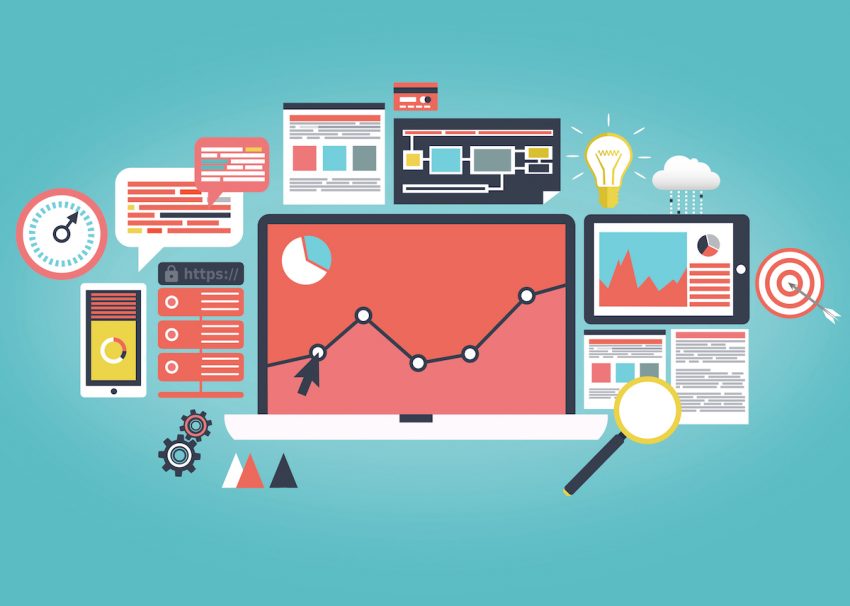Otomatik İşlemler
Otomatik İşlemler Örneğin bir gecede bir dizi otomatikleştirilmiş test çalıştırıldığında, ertesi sabah genel sonuçların ne olduğunu bulmak için dosyaları inceleyerek çok fazla zaman harcamak istemezsiniz. Bazı araçlar, testler hakkında yönetim düzeyinde bir rapor oluşturmayı çok kolaylaştırabilir; yardımcı olacaksa bunu kullanın. Bazı anlamlı raporların üretimini otomatikleştirmek önemlidir, ancak bunun karmaşık bir teknik görev olması gerekmez. Araç…
Devamı